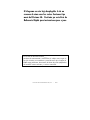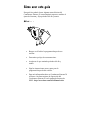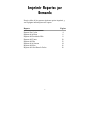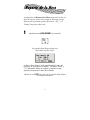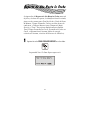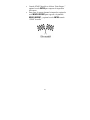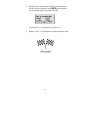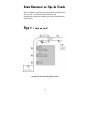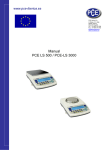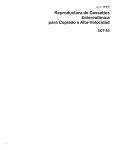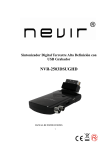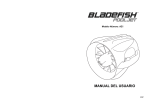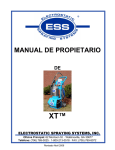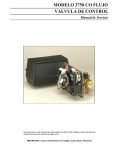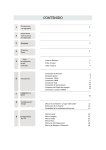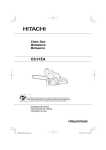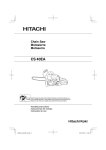Download 1 - HME
Transcript
HME# 400G389S Rev C Uso del Cronómetro Sistema 30 una guía de referencia rápida (para las versiones 1.10 y mejor) 3/14/07 El diagrama en esta hoja desplegable le da un resumen de cómo usar las varias funciones tipo menú del Sistema 30. Continúe por esta Guía de Referencia Rápida para instrucciones paso a paso. En el caso de una falla electrica____ producto de una tormenta o variacion en el voltaje, una vez que el servicio electrico se reestablesca y usted observe que el equipo de HME tenga problemas, descontecte la fuente de poder (adaptador) del enchufe o toma corriente y vuelva a conectario. © Derecho de Autor HM Electronics, Inc. — 2007 Cómo usar esta guía Esta guía le ayudará a hacer algunas tareas básicas del Cronómetro Sistema 30 como imprimir reportes, cambiar el ajuste del sistema y fijar períodos del día y turnos. Así es . . . • Busque en el Indice la programación que desea realizar. • Determine qué tipo de restaurant tiene. • Asegúrese de que entiende períodos del día y turnos. • Siga las instrucciones paso-a-paso para la programación que desea realizar. • Para más informatión sobre su Cronómetro Sistema 30 refiérase a las Instrucciones de Operación del Cronómetro Sistema 30 en la pagina de Internet de HME: http://www.hme.com/userManuals.cfm. Indice Página ¿Qué es un período del día? 1 ¿Qué es un turno? 2 Imprimir Reportes Por Demanda 3 Reporte Por Coche 4 Reporte de la Hora 6 Reporte del Período del Día 8 Reporte del Turno 10 Reporte del Día 12 Reporte de Semana 14 Reporte de Mes 16 Reporte de Año Hasta la Fecha 18 Cambiar el Ajuste del Sistema 20 Fecha/Hora 21 Horas de Operación 22 Ajustar Contabilidad 23 Agregar o Cambiar Períodos del Día 25 Agregar o Cambiar Turnos 28 ¿Problemas? 30 Imprimir Sus Ajustes Cómo Reconocer su Tipo de Tienda 32 ¿Qué es un período del día? • Un período del día es cualquier parte del día en que quiere específicamente medir tiempos de servicio. Puede ser durante desayuno, media-mañana, almuerzo, tarde, etc. • Un período del día puede ser cualquier cantidad de tiempo: 1 hora, 2½ horas, etc. • Puede asignar hasta 12 períodos en cada día. Se refiere a ellos como período 1, período 2, etc. • Un período del dia se mide del principio de un bloque de tiempo hasta el principio del próximo. • El primer período del día empieza a (o después de) la hora de abrir su tienda, y el último período siempre termina a la hora de cerrar a tienda. 1 ¿Qué es un turno? • Un turno es una parte del día que refiere a un tiempo cuando trabaja un equipo particular. Se usa típicamente para medir la actuación del equipo, basado en tiempos de servicio. • Un turno puede ser cualquier cantidad de tiempo: 1 hora, 2½ horas, etc. • Puede asignar hasta 3 turnos en cada día. • En diferentes períodos del día, en que los turnos pueden coincidirse en parte. 2 Imprimir Reportes por Demanda Escoja cuáles de los reportes siguientes quiere imprimir, y vea la página indicada para este reporte. Reporte Página Reporte Por Coche Reporte de la Hora Reporte del Período del Día Reporte del Turno Reporte del Día Reporte de la Semana Reporte del Mes Reporte del Año Hasta la Fecha 3 4 6 8 10 12 14 16 18 Reporte por Coche La impresión del Reporte por Coche mostrará la fecha y la hora del reporte, junto con el rango de fechas que se escoge. Mostrará los dos últimos puntos detectores, “ON,” y el Tiempo Total para cada coche. 1 Oprima la tecla EVERY CAR REPORT en el teclado. La pantalla Every Car Report aparecerá, mostrando la fecha y la hora actual en las líneas Fm y To. La línea “Fm” (desde) en la pantalla indica cuándo empieza el período del reporte. La línea “To” indica cuándo termina el período de reporte. Oprima la tecla EXIT para salir de la pantalla Every Car Report en cualquier momento. 4 2 • Cuando destella un mes, oprima la tecla + o - si quiere cambiar el mes en que empieza o termina el reporte, entonces oprima la tecla ENTER. • Cuando destella un día u hora, use las teclas numéricas para poner el día o la hora en que quiere que empiece el reporte, entonces oprima la tecla ENTER. • Cuando destella “A” o “P,” oprima la tecla + o - si quiere cambiar la hora en que empiece o termine el reporte, entonces oprima la tecla ENTER. • Cuando destella START en la línea “Print Report,” oprima la tecla ENTER para empezar la impresión del reporte. • Para parar el reporte durante la impresión, oprima la tecla EVERY CAR REPORT para regresar a la pantalla EVERY CAR REPORT, y oprima la tecla ENTER cuando destelle “STOP.” 5 Reporte de la Hora La impresión del Reporte de la Hora mostrará la fecha y la hora del reporte, junto con la ranga de datos que escoge. Mostrará los dos últimos puntos detectores “ON,” y el Tiempo Total para cada coche. 1 Oprima la tecla HOUR REPORT en el teclado. La pantalla Hour Report aparecerá, mostrando la fecha actual. La línea “Hour Report” en la pantalla indica la hora del principio en que empieza el reporte. Las líneas “From” y “To” indican las fechas de empezar y terminar en que imprime el reporte de la hora seleccionada. Oprima la tecla EXIT para salir de la pantalla Hour Report en cualquier momento. 6 2 • Cuando destella la hora, use las teclas numéricas para poner la hora del principio en que quiere empezar el reporte, entonces oprima la tecla ENTER. • Cuando destella “A” o “P,” oprima la tecla + o - si quiere cambiar la hora para empezar el reporte por la mañana AM o por la tarde PM, entonces oprima la tecla ENTER. • Cuando destella un mes, oprima la tecla + o - si quiere cambiar el mes en que empieza o termina el reporte, entonces oprima la tecla ENTER. • Cuando destella un día, use las teclas numéricas para poner el día en que quiere empezar o terminar el reporte, entonces oprima la tecla ENTER. • Cuando START destella en la línea “Print Report,” oprima la tecla ENTER para empezar la impresión del reporte. • Para parar el reporte durante la impresión, oprima la tecla HOUR REPORT para regresar a la pantalla HOUR REPORT, y oprima la tecla ENTER cuando “STOP” destella. 7 Report de Período del Día La impresión del Reporte de Período del Día mostrará la fecha y la hora del reporte, la identificación de la tienda, junto con las cuentas para Total de Coches, Total de Horas & Minutos, Tiempo Promedio, Coches servidos dentro de cada meta, y Tiempos Mayores para Tiempos de Menú, Servicio, y Total. Este reporte también muestra Salidas Total, Tiempo Premedio en Carril, Promedio de Coches en Carril, e información del sistema (fallas de energía, reinicios del sistema, reinicios del detector de vehículos). Si pide el reporte para más de un día, imprimirá un reporte de Período del Día sumando los datos del período escogido para todos los días. 1 Oprima la tecla DAYPART REPORT en el teclado. La pantalla Daypart Report aparecerá, mostrando la fecha actual. La línea “Daypart” en la pantala indica el número del período escogido y la hora en que empieza. La línea “Dates” indica las fechas para que reportará el período del día escogido. Oprima la tecla EXIT para salir de la pantalla Daypart Report en cualquier momento. 8 2 • Cuando destella el número del período, use las teclas numéricas para poner el período que quiere reportar, entonces oprima la tecla ENTER. • Cuando destella un mes, oprima la tecla + o - si quiere cambiar el mes en que empieza o termina el reporte, entonces oprima la tecla ENTER. • Cuando destella un día, use las teclas numéricas para poner el día en que quiere empezar o terminar el reporte, entonces oprima la tecla ENTER. • Cuando START destella en la línea “Print Report,” oprima la tecla ENTER para empezar la impresión del reporte. • Para parar el reporte durante la impresión, oprima la tecla DAYPART REPORT para regresar a la pantalla DAYPART REPORT, y oprima la tecla ENTER cuando “STOP” destella. 9 Reporte del Turno La impresión del Reporte del Turno mostrará la fecha y la hora del reporte,la identificación de la tienda, junto con las cuentas para Total de Coches, Total de Horas & Minutos, Tiempo Promedio, Coches servidos dentro de cada meta, y Tiempos Mayores para Tiempos de Menú, Servicio, y Total. Este reporte también muestra Salidas Total, Tiempo Premedio en Carril, Promedio de Coches en Carril, e información del sistema (fallas de energía, reinicios del sistema, reinicios del detector de vehículos). 1 Oprima la tecla SHIFT REPORT en el teclado. La pantalla Shift Report aparecerá, mostrando la fecha actual. La línea “Shift” indica el número del turno escogido y la hora en que empieza. Las líneas “From” y “To” indican las fechas de empezar y terminar en que imprime el reporte de la hora seleccionada. Oprima la tecla EXIT para salir de la pantalla Shift Report en cualquier momento. 10 2 • Cuando destella el número del período, use las teclas numéricas para poner el período que quiere reportar, entonces oprima la tecla ENTER. • Cuando destella un mes, oprima la tecla + o - si quiere cambiar el mes en que empieza o termina el reporte, entonces oprima la tecla ENTER. • Cuando destella un día, use las teclas numéricas para poner el día en que quiere empezar o terminar el reporte, entonces oprima la tecla ENTER. • Cuando START destella en la línea “Print Report,” oprima la tecla ENTER para empezar la impresión del reporte. • Para parar el reporte durante la impresión, oprima la tecla SHIFT REPORT para regresar a la pantalla SHIFT REPORT, y oprima la tecla ENTER cuando “STOP” destella. 11 Report del Día La impresión del Reporte del Día mostrará la fecha y la hora del reporte, la identificación de la tienda, junto con las cuentas para Total de Coches, Total de Horas & Minutos, Tiempo Promedio, Coches servidos dentro de cada meta, y Tiempos Mayores para Tiempos de Menú, Servicio, y Total. Este reporte también muestra Salidas Total, Tiempo Premedio en Carril, Promedio de Coches en Carril, e información del sistema (fallas de energía, reinicios del sistema, reinicios del detector de vehículos). 1 Oprima la tecla DAY REPORT en el teclado. La pantalla Day Report aparecerá, mostrando la fecha actual. Las líneas “From” y “To” indican las fechas de empezar y terminar en que imprime el reporte. Oprima la tecla EXIT para salir de la pantalla Day Report en cualquier momento. 12 2 • Cuando destella un mes, oprima la tecla + o - si quiere cambiar el mes en que empieza o termina el reporte, entonces oprima la tecla ENTER. • Cuando destella un día, use las teclas numéricas para poner el día en que quiere empezar o terminar el reporte, entonces oprima la tecla ENTER. • Cuando START destella en la línea “Print Report,” oprima la tecla ENTER para empezar la impresión del reporte. • Para parar el reporte durante la impresión, oprima la tecla DAY REPORT para regresar a la pantalla DAY REPORT, y oprima la tecla ENTER cuando “STOP” destella. 13 Reporte de la Semana La impresión del Reporte de la Semana mostrará la fecha y la hora del reporte, la identificación de la tienda, junto con las cuentas para Total de Coches, Total de Horas & Minutos, Tiempo Promedio, Coches servidos dentro de cada meta, y Tiempos Mayores para Tiempos de Menú, Servicio, y Total. Este reporte también muestra Salidas Total, Tiempo Premedio en Carril, Promedio de Coches en Carril, e información del sistema (fallas de energía, reinicios del sistema, reinicios del detector de vehículos). 1 Oprima la tecla WEEK REPORT en el teclado. La pantalla Week Report aparecerá, mostrando la fecha actual. Las líneas “From” y “To” indican las fechas de empezar y terminar en que imprime el reporte. Oprima la tecla EXIT para salir de la pantalla Day Report en cualquier momento. 14 2 • Cuando destella DAYOFF o DAYON en la línea “Week Report:,” use las teclas + o - para poner el período que quiere reportar, entonces oprima la tecla ENTER. • Cuando destella un mes, oprima la tecla + o - si quiere cambiar el mes en que empieza o termina el reporte, entonces oprima la tecla ENTER. • Cuando destella un día, use las teclas numéricas para poner el día en que quiere empezar o terminar el reporte, entonces oprima la tecla ENTER. • Cuando START destella en la línea “Print Report,” oprima la tecla ENTER para empezar la impresión del reporte. • Para parar el reporte durante la impresión, oprima la tecla WEEK REPORT para regresar a la pantalla WEEK REPORT, y oprima la tecla ENTER cuando “STOP” destella. 15 Reporte del Mes La impresión del Reporte del Mes mostrará la fecha y la hora del reporte, la identificación de la tienda, junto con las cuentas para Total de Coches, Total de Horas & Minutos, Tiempo Promedio, Coches servidos dentro de cada meta, y Tiempos Mayores para Tiempos de Menú, Servicio, y Total. Este reporte también muestra Salidas Total, Tiempo Premedio en Carril, Promedio de Coches en Carril, e información del sistema (fallas de energía, reinicios del sistema, reinicios del detector de vehículos). 1 Oprima la tecla MONTH REPORT en el teclado. La pantalla Month Report aparecerá, mostrando la fecha actual. El mes y el año en la pantalla al destellar START son los del reporte. Oprima la tecla EXIT para salir de la pantalla Month Report en cualquier momento. 16 2 • Cuando destella un mes, oprima la tecla + o - si quiere cambiar el mes en que empieza o termina el reporte, entonces oprima la tecla ENTER. Si escoge un mes después del mes actual, imprimirá ese mes del año pasado. • Cuando destella un año, oprima las teclas numéricas para escoger el mes para el reporte, entonces oprima la tecla ENTER. • Cuando START destella en la línea “Print Report,” oprima la tecla ENTER para empezar la impresión del reporte. • Para parar el reporte durante la impresión, oprima la tecla MONTH REPORT para regresar a la pantalla MONTH REPORT, y oprima la tecla ENTER cuando “STOP” destella. 17 Reporte de Año Hasta la Fecha La impresión del Reporte de Año Hasta la Fecha mostrará la fecha y la hora del reporte, la identificación de la tienda, junto con las cuentas para Total de Coches, Total de Horas & Minutos, Tiempo Promedio, Coches servidos dentro de cada meta, y Tiempos Mayores para Tiempos de Menú, Servicio, y Total. Este reporte también muestra Salidas Total, Tiempo Premedio en Carril, Promedio de Coches en Carril, e información del sistema (fallas de energía, reinicios del sistema, reinicios del detector de vehículos). 1 Oprima la tecla YEAR-TO-DATE REPORT en el teclado. La pantalla Year-To-Date Report aparecerá. 18 • • Cuando START destella en la línea “Print Report,” oprima la tecla ENTER para empezar la impresión del reporte. Para parar el reporte durante la impresión, oprima la tecla MONTH REPORT para regresar a la pantalla MONTH REPORT, y oprima la tecla ENTER cuando “STOP” destella. 19 Cambiar el Ajuste del Sistema 1 Oprima la tecla SET UP SYSTEM en el teclado. La pantalla Set Up System Menus aparecerá. Oprima la tecla EXIT en cualquier momento para parar. 2 Si SYSTEM SETUP no destella en la pantalla, oprima la tecla + o – hasta que destelle SYSTEM SETUP, entonces oprima la tecla ENTER. La pantalla System Setup aparecerá. 3 Si SET DATE & TIME no destella en la pantalla System Setup, oprima la tecla + o – hasta que destelle SET DATE & TIME, entonces oprima la tecla ENTER. La pantalla Date/Time aparecerá. 20 4 • Cuando destella un mes, oprima la tecla + o – si quiere cambiar el mes en que empieza o termina el reporte, entonces oprima la tecla ENTER. • Cuando destella un día o una hora, use las teclas numéricas para poner el día y la hora en que quiere empezar o terminar el reporte, entonces oprima la tecla ENTER. • Cuando destella “A” o “P,” oprima la tecla + o - si quiere cambiar la hora en que empieza o termina el reporte en AM o PM, entonces oprima la tecla ENTER. • Si la palabra "YES" esta parpadeando, oprima las teclas (+) o (–) para modificar la configuración automática del cambio de horario de verano/invierno (Daylight Sav) Al aparecer la palabra "NO" oprima la tecla ENTER. De esta manera el cambio de horario verano/invierno ya no será ajustado automáticamente, y se pudra modificar manualmente. Su Sistema 30 (Timer) fue diseñado para ajustar automáticamente la hora del día (sobre la base de los cambios de horario de verano/invierno) que aparece en los reportes que imprime el Timer. El ajuste automático sucede cuando la palabra “YES” aparece en la configuración (Daylight Sav) Este ajuste esta basado en los Estándares Americanos (establecidos antes del 2007) que definen el cambio de horario de verano e invierno para el aprovechamiento de la luz del día. A principios del año 2007, se modificaron las fechas en las cuales se cambia el horario de verano/invierno. Debido a esto, es necesario modificar la configuración del Timer de “YES” a “NO” para deshabilitar el ajuste automático y cambiar la hora del día manualmente, y de acuerdo a las instrucciones que se encuentran en el párrafo anterior. Esto claro si existe el cambio de horario de invierno/verano en el área donde esta instalado el Timer. Estos ajustes en la hora deben realizarse cuando el restaurante este cerrado. 21 • Para guardar las selecciones ya hechas y regresar a la pantalla System Setup, orpima la tecla EXIT. 5 Si STORE HOURS no destella en la pantalla System Setup, oprima la tecla + o - hasta que destelle STORE HOURS, entonces oprima la tecla ENTER. La pantalla Store Hours aparecerá. 6 • Cuando destella ALL, oprima la tecla + o - si quiere cambiar el día para fijar las horas de la tienda para un día específico, entonces oprima la tecla ENTER. • Cuando destella las horas o los minutos a al izquierda, use las teclas numéricas para fijar la hora de abrir la tienda. Oprima la tecla ENTER después de fijar la hora y después de fijar el minuto. • Cuando destella “A” o “P,” oprima la tecla + o - si quiere cambiar la hora de abrir en AM o PM, entonces oprima la tecla ENTER. 22 • Cuando destella las horas o minutos a la derecha, use las teclas numéricas para fijar la hora de cerrar la tienda. Oprima la tecla ENTER después de fijar la hora y después de fijar los minutos. • Cuando destella “A” o “P,” oprima la tecla + o - si quiere cambiar la hora de cerrar en AM o PM, entonces oprima la tecla ENTER. • Para guardar las selecciones ya hechas, oprima la tecla ENTER. • Para regresar a la pantalla System Setup, oprima la tecla EXIT. 7 Si SET UP ACCOUNTING no destella en la pantalla System Setup, oprima la tecla + o - hasta que destelle SET UP ACCOUNTING, entonces oprima la tecla ENTER. La pantalla Set Up Accounting aparecerá. 23 8 • Cuando destella el día, oprima la tecla + o - si quiere cambiar el día en que empieza a acumular los datos de la semana, entonces oprima la tecla ENTER. • Cuando destella el mes, oprima la tecla + o - si quiere cambiar el mes en que empieza a acumular los datos del año fiscal, entonces oprima la tecla ENTER. • Cuando destella el día del mes, use las tecla numéricas para fijar el día del mes en que empieza el año fiscal, entonces oprima la tecla ENTER. • Cuando destella la línea Store ID#, use las teclas numércias para poner un número de hasta ocho dígitos, entonces oprima la tecla ENTER. • Para guardar las selecciones ya hechas y regresar a la pantalla System Setup, oprima la tecla EXIT. 24 Agregar o Cambiar Períodos del Día 1 Oprima la tecla SET UP DAYPARTS & SHIFTS en el teclado. La pantalla Set Up Dayparts/Shifts Menus aparecerá. Oprima la tecla EXIT en cualquier momento si quiere regresar a la pantalla previa. 2 Si DAYPARTS no destella en la pantalla, oprima la tecla + o - hasta que destelle DAYPARTS, entonces oprima la tecla ENTER. La pantalla Set Up Dayparts (p1) aparecerá. Puede fijar hasta 12 períodos del Día. La pantalla (p1) es para los períoos 01-04, (p2) es para 05-08, y (p3) es para 09-12. Para fijar menos de 12 períodos del día, ponga ceros para las horas de todos los períodos no usados, y revertirán automáticamente en apagados (OFF). 25 3 • Cuando destella la hora o los minutos de un período del día, use las teclas numéricas para fijar la hora en que empieza ese período, entonces oprima la tecla ENTER. • Cuando destella “A” o “P” de un período del día, oprima la tecla + o - si quiere cambiar la hora de ese período en AM o PM, entonces oprima la tecla ENTER. • Después de fijar la hora de empezar para todos los cuatro períodos del día y continuar con el próximo juego de períodos del día, oprima la tecla ENTER. La pantalla Set Up Dayparts (p2) aparecerá. 26 • Fije la hora de empezar para todos los cuatro períodos del día, entonces oprima la tecla ENTER para continuar con el próximo juego de períodos del día. La pantalla Set Up Dayparts (p3) aparecerá. • Repita el paso 3 con los últimos cuatro períodos del día. 27 Agregar o Cambiar Turnos 1 Oprima la tecla SET UP DAYPARTS & SHIFTS en el teclado. La pantalla Set Up Dayparts/Shifts Menus aparecerá. Oprima la tecla EXIT en cualquier momento si quiere regresar a la pantalla previa. 2 Si SHIFTS no destella en la pantalla, oprima la tecla + o - hasta que destelle SHIFTS, entonces oprima la tecla ENTER. La pantalla Set Up Shifts aparecerá. 28 3 • Cuando destella la hora o los minutos de un turno, use las teclas numéricas para fijar la hora en que quiere empezar/terminar ese turno, entonces oprima la tecla ENTER. • Cuando destella “A” o “P” de un turno, oprima la tecla + o - si quiere cambiar la hora de empezar del turno en AM o PM, entonces oprima la tecla ENTER. • Después de fijar la hora de empezar y terminar de todos los tres turnos, oprima la tecla EXIT para guardar sus selecciones y regresar a la pantalla de Set Up Dayparts/Shifts Menus. 29 Problemas? Imprimir Ajustes del Sistema Si tiene cualquier problema en la operación de sus Cronómetro Sistema 30, primero imprima una copia de los ajustes del sistema, entonces llame a HME a 1-800-848-4468. Para imprimir los ajustes del sistema, siga estas instrucciones. • Oprima el botón SET UP SYSTEM. La pantalla Set Up System Menus aparecerá. Oprima la tecla EXIT en cualquier momento si quiere regresar a la pantalla previa. 30 • Oprima la tecla + o – hasta que destelle PRINT PROGRAMMING, entonces oprima la tecla ENTER. La pantalla Print Programming aparecerá. • Oprima la tecla + o – hasta que destelle ALL, entonces oprima la tecla ENTER. Mantenga una impresión de todos los ajustes del sistema sujetada a este libro, para que la tenga a mano cuando necesite saber los ajustes. 31 Cómo Reconocer su Tipo de Tienda Mire los dibujos siguientes para determinar la distribución de su tienda. Las ilustraciones mostradas son distribuciones típicas de tiendas, pero otras distribuciones son posibles. Tipo 1 • tiene un carril Arreglo de un carril de auto-servicio 32 Tipo 2 • tiene dos carriles Arreglo de dos carriles de auto-servicio Tipo 3 • tiene seis carriles Arreglo de seis carriles de auto-servicio 33